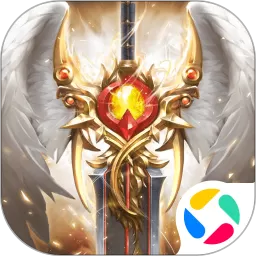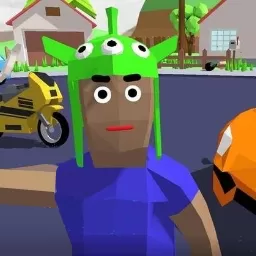bios怎么看硬盘状态
随着电脑的普及,硬盘作为计算机中最重要的存储设备,其健康状态直接关系到数据的安全与系统的稳定运行。硬盘出现故障可能导致数据丢失,甚至影响电脑的正常开机。因此,了解如何通过BIOS查看硬盘状态,成为了许多用户关心的问题。本文将针对中国地区用户,详细介绍通过BIOS查看硬盘状态的方法及相关注意事项。

一、什么是BIOS?
BIOS(Basic Input/Output System)即基本输入输出系统,是计算机主板上一个低级别的固件程序。它负责在电脑开机时初始化硬件设备,如CPU、内存、硬盘等,并为操作系统的启动做好准备。BIOS提供了一个用于查看和配置硬件设置的界面,是检测硬盘状态的一个重要途径。
二、为什么要通过BIOS查看硬盘状态?
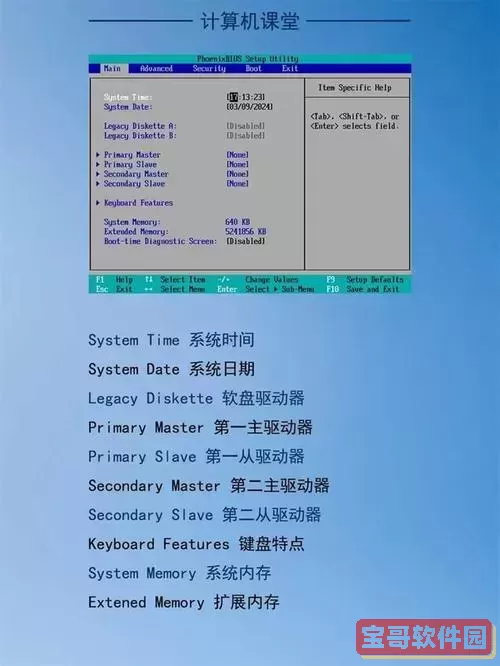
通过BIOS查看硬盘状态,可以在系统未启动或系统出现问题时进行硬盘检测。如果硬盘未被BIOS识别,往往代表硬盘存在硬件故障或者连接问题。此外,部分BIOS版本提供硬盘自检(如SMART检测)功能,可以提前发现硬盘潜在问题,从而避免数据丢失。
三、如何进入BIOS查看硬盘状态?
不同品牌电脑进入BIOS的快捷键有所不同,常见的进入方式包括:
按开机键后立即连续按“Delete”键(某些主板如华硕、技嘉等常用)
按开机键后立即按“F2”键(多数戴尔、联想笔记本常用)
部分国产品牌如华为、荣耀笔记本开机后长按音量键加F1等组合键
用户可以根据自己的电脑品牌,查阅官网或说明书准确确认进入BIOS的按键。
四、BIOS中查看硬盘信息的常见方法
进入BIOS后,不同主板的界面和菜单设置有所差异,但查看硬盘信息的基本步骤相似:
查找硬盘检测界面:通常在BIOS主菜单的“Information”(信息)、“Main”(主菜单)、“Storage Configuration”(存储配置)或“SATA Configuration”(SATA配置)等选项中,可以看到已连接的硬盘型号和容量。
识别硬盘状态:如果BIOS未检测到硬盘,通常该栏空白或者显示“Not Detected”,说明硬盘可能连接松动或硬盘本身故障。
查看SMART状态:部分主板BIOS内置了SMART技术检测功能,用户可以在“SMART Status”或“硬盘健康状态”菜单下看到硬盘是否正常。显示“OK”代表健康,若有告警则需及时备份数据并更换硬盘。
五、利用BIOS检测硬盘故障的注意事项
尽管BIOS的硬盘检测功能非常实用,但也存在一定局限性:
BIOS只能检测硬盘的基本连接状态和部分SMART信息,不能全面检查硬盘的逻辑错误或坏道问题。
一些较老版本的BIOS界面不支持SMART检测,用户可使用第三方软件如CrystalDiskInfo在Windows系统内进行详细检查。
如果硬盘故障导致无法进入操作系统,且BIOS未检测到硬盘,可尝试更换SATA数据线或电源线,或者将硬盘接入另一台电脑进行测试。
在操作BIOS设置时,应谨慎更改参数,避免其他硬件出现兼容性问题。
六、总结与建议
通过BIOS查看硬盘状态,是每个电脑用户应该掌握的基础技能。它可以帮助用户及时发现硬盘连接问题或异常状态,从而减少数据丢失风险。以下是几点建议:
定期进入BIOS检查硬盘健康状态,尤其在电脑出现异常反应如运行缓慢、频繁死机时。
开启并利用SMART健康检测功能,提早预警硬盘潜在故障。
搭配Windows下的硬盘检测工具,进行更深层次的硬盘诊断。
一旦发现硬盘异常,立即备份重要资料并联系专业维修,避免硬盘彻底损坏。
总之,正确利用BIOS查看硬盘状态,能有效延长硬盘使用寿命,保障数据安全。中国地区用户在日常使用中,应结合自身硬件品牌和型号,熟悉对应的BIOS操作流程,并随时关注硬盘健康,确保电脑始终保持良好的性能和稳定性。
版权声明:bios怎么看硬盘状态是由宝哥软件园云端程序自动收集整理而来。如果本文侵犯了你的权益,请联系本站底部QQ或者邮箱删除。